Hvordan forstørre et bilde uten uskarphet (for utskrift og mer)
Det er mange scenarier som folk ønsker å forstørre et bilde. Du kan sjekke følgende for å se om du har det samme problemet.
- • Gjør et lite bilde større for pfp (profilbilde), innramming, meme osv.
- • Forstørre eller endre størrelse på utskrifter.
- • Oppskalere tatt bilder, skannede bilder og digitale bilder uten uskarphet.
- • …
Alle de forstørrede bildene skal være like klare og skarpe som før. Ingen trenger et pikselert bilde. Den gode nyheten er at du kan gjøre bildene større og samtidig bevare detaljene med online og profesjonelle verktøy. Bare les og følg trinnene nedenfor.
Guideliste
Hvordan forstørre et bilde på nettet [Mindre enn 4096x4096 px] Hvordan forstørre et bilde for utskrift [Større enn 4096x4096 px] Tips for bedre bildeforstørrelserHvordan forstørre et bilde på nettet [Mindre enn 4096x4096 px]
AnyRec AI Image Upscaler er ditt smarte valg for å oppskalere bilder med lav oppløsning med 200%, 400%, 600% og 800%. Det kan forbedre bildekvaliteten under forstørrelsen. Du trenger ikke gjøre ekstra ting. Bare last opp bildet ditt og velg bildeoppskaleringsforstørrelsen. Vent deretter og lag et større bilde med høyere oppløsning.
- 1. Åpne AnyRec AI Image Upscaler i nettleseren din. Den velger "Generelle bilder" som oppskaleringsmodus som standard. Hvis du vil forstørre et animebilde, bytt til "Animasjon"-modus i stedet.
- 2. Velg bildeforstørrelsen fra 2x, 4x, 6x og 8x. Denne AI-drevne fotoforstørrelsen kan forbedre og zoome bildet ditt på sekunder.
- 3. Hold musen over originalbildet. Du kan sammenligne alle bildedetaljer i forhåndsvisningen før og etter. Klikk på "Lagre"-knappen for å skalere bilder på nettet. Du kan klikke på "Historikk"-knappen for å sjekke alle opplastede bilder i løpet av 7 dager.
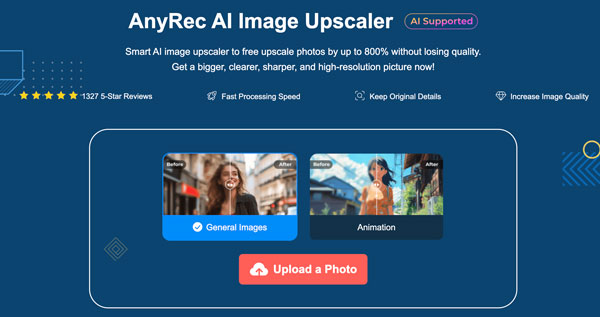
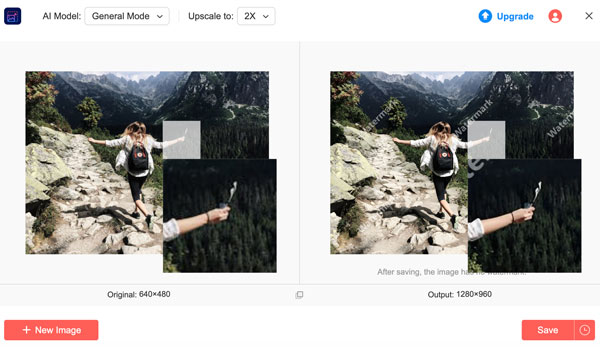
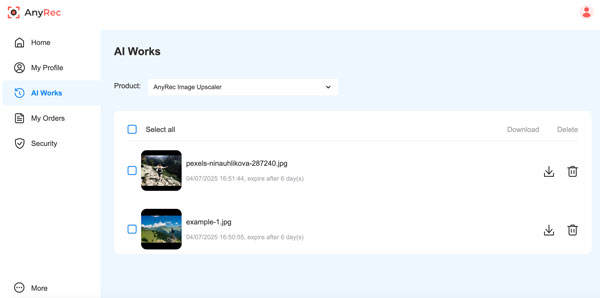
Hvordan forstørre et bilde for utskrift [Større enn 4096x4096 px]
For å forstørre et bilde for å skrive ut uten uskarphet, anbefales 300 DPI. Fordi lavere DPI (< 150 DPI) kan forårsake pikselering. Nå kan du beregne utskriftsstørrelsen ved å dele pikseldimensjoner med 300. Hvis du for eksempel vil skrive ut et bilde med 8x12 tommer ved 300 DPI, må du forstørre dette bildet i full kvalitet med 8 tommer x 300 = 2400 piksler.
Nå er det på tide å plukke opp en fotooppskalerer. AnyRec AI Image Upscaler kan håndtere bildeforstørrelser opp til 4096x4096 px. Hvis målbildet ditt er stort, kan du bruke Photoshop, Lightroom, GIMP, Paint, Photos og annen bildeforstørrelsesprogramvare for store fotoutskrifter.
- 1. Åpne Adobe Photoshop. Last opp bildet ditt til det. Fra rullegardinmenyen "Bilde" øverst, kan du klikke på alternativet "Bildestørrelse".
- 2. Fjern merket for alternativet "Resample". Velg "Bevar detaljer (forstørrelse)". Senere, angi "Bredde" og "Høyde" for utskriften manuelt. Sørg for å justere "Oppløsning" til 300 piksler/tommer.
- 3. Du kan finjustere dette bildet ved å bruke glidebryteren "Reduser støy". Klikk deretter på "OK"-knappen for å endre størrelsen på et bilde.
- 4. Bildet ditt kan virke mykt etter forstørrelsen. Du kan forbedre bildeskarpheten ved å bruke alternativene Filter, Sharpen og Usharp Mask. Dessuten kan du forbedre bildekvaliteten med andre Photoshop-redigeringsverktøy og plugins.
- 5. Etter redigering klikker du på "Fil"-knappen øverst. Klikk på "Lagre som"-alternativet. I eksportdialogboksen velger du bildeformatet som JPEG, TIFF, PNG eller andre utskriftsvennlige bildeformater.
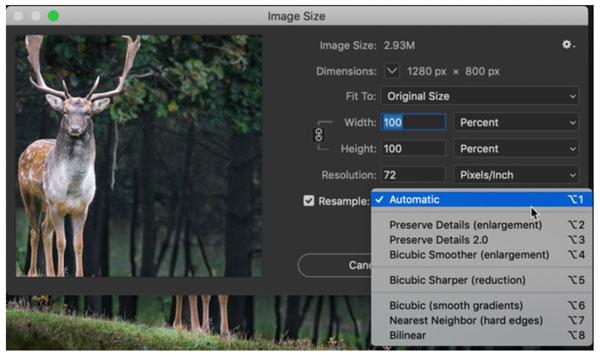
Tips for bedre bildeforstørrelser
- • For å få oppskalerte bilder av høy kvalitet kan du bruke en AI-fotooppskalerer og -forsterker for å endre størrelse, for eksempel AnyRec AI Image Upscaler. Eller du kan gjøre bildene skarpere for å beholde klarheten manuelt.
- • Det anbefales å oppskalere et bilde flere ganger (2x større, for så å gjøre 2x større igjen.) i stedet for et enkelt stort hopp.
- • Hvis du vil forstørre et trykt bilde, kan du skanne dette bildet i 300 DPI og større punkter per tomme. Det ville være bedre om du kunne bruke et bildegjenopprettingsverktøy for å fikse ufullkommenheter. Senere kan du bruke en AI-bildeforstørrer eller Photoshop for å forstørre bilder.
Konklusjon
Uansett om du vil forstørre et bilde for utskrift, e-handel, design eller sosiale medier, hjelper et godt verktøy. Prøv AnyRec AI Image Upscaler for enkelhets skyld og klarhet. Du kan gjøre bildene større i høyere oppløsning med enkle klikk. Når det gjelder flere bilderedigeringsoppgaver, kan Photoshop håndtere dem bedre.

